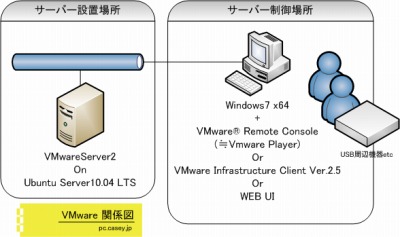
VMware Server2 のような使い方をVirtualBox で行いたいと思ってしまったので、その一環としてubuntu-10.04.4-server-i386 で構築した環境にVirtualBox をインストールしてみる。
スポンサードリンク
準備
VMware Player の簡易インストール機能を使うなどして構築した場合は、以下の対策をしておくと幸せになれるかもしれない。
SSH のインストール
sudo apt-get install ssh
キーボード変更
GUIで端末からviコマンドを実行し、エディタに入り i キーを押して上書きモードに入ったあと 上下左右のカーソルを押してもカーソルが動かず、Aなどの文字(A~D)が入力されてしまい、カーソルを移動させることができません。(「Ubuntu日本語フォーラム / eeeubuntu 8.04 でviコマンドが正常に動作しない」より引用)
sudo loadkeys jp sudo apt-get install vim
VirtualBox をインストール
ソースリストの追加
「Linux_Downloads – Oracle VM VirtualBox」を参照してソースリストに追記する。
sudo vi /etc/apt/sources.list
以下を追記:
deb http://download.virtualbox.org/virtualbox/debian lucid contrib non-free
以下を実行:
wget -q http://download.virtualbox.org/virtualbox/debian/sun_vbox.asc -O- | sudo apt-key add - sudo apt-get update
インストールするバージョンを決める
$ sudo apt-get install virtualbox
Reading package lists... Done
Building dependency tree
Reading state information... Done
Package virtualbox is a virtual package provided by:
virtualbox-3.2 3.2.14-75509~Ubuntu~lucid
virtualbox-3.1 3.1.8-61349~Ubuntu~lucid
virtualbox-4.1 4.1.10-76795~Ubuntu~lucid
virtualbox-4.0 4.0.16-75491~Ubuntu~lucid
You should explicitly select one to install.
E: Package virtualbox has no installation candidate
インストール
$ sudo apt-get install virtualbox-4.1
ユーザーのグループ参加
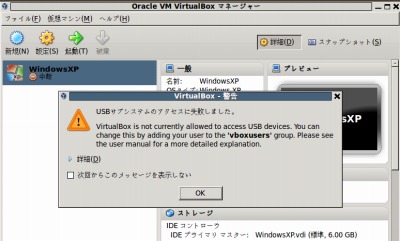
USBサブシステムのアクセスに失敗しました。 VirtualBox is not currently allowed to access USB devices. You can change this by adding your user to the 'vboxusers' group. Please see the user manual for a more detailed explanation.
↑のエラー対策にユーザーをグループに参加させる
sudo gpasswd -a user_name vboxusers
ログイン、ログアウトしておく。
コマンドライン操作
参考文献を参照してコマンドラインから仮想マシンを作成するなどの操作をおこなってみた。が、途中で面倒になって放り投げた・・というのも、バージョンによってコマンドが変わっているようで、それを追うのが面倒になった・・。
以下は、WindowsXP でもインストールしてみようかと思った残骸。
仮想マシンを作成
$ VBoxManage createvm -name "winxp" -register
Virtual machine 'winxp' is created and registered.
UUID: 6386bc5f-8af0-469f-b7ba-2112e2a240c0
Settings file: '/home/casey/VirtualBox VMs/winxp/winxp.vbox'
仮想マシンの定義
$ VBoxManage modifyvm "winxp" --memory "512" --acpi on --boot1 dvd --nic1 hostif
仮想マシンのネットワークを定義
$ VBoxManage modifyvm "winxp" --bridgeadapter1 eth0
仮想ハードディスクを作成
$ VBoxManage createvdi --filename "WinXP.vdi" --size 8000 --format vdi
0%...10%...20%...30%...40%...50%...60%...70%...80%...90%...100%
Disk image created. UUID: 5f6852b9-f103-4ccc-9650-08cefb10b3dd
仮想ハードディスクを関連付け
$ VBoxManage storagectl "winxp" --name "WinXP.vdi" --add ide
※コマンドについては、資料室の「Oracle VM VirtualBox Command Line Management Interface Version 4.1.10」にメモしておく
参考文献
- 遅ればせながらUbuntuにSun VirtualBox 3.0をいれてXPを使ってみたメモ ([email protected])
- UbuntuホストのVirtualBoxにGuestマシンをCUIで作成しVRDPで接続する – KRAKENBEAL RECORDS
- VBoxManage modifyvmコマンド | 仮想化ソフトウェアVirtualBoxのインストール・設定・使い方を詳しく解説
- vboxusers グループにユーザを追加する – ぷーくすくすくす~笑われてしまうブログ~
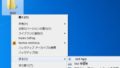
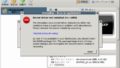
コメント
先月から気になってた「VirtualBox is not currently allowed to access USB devices. You can change this by adding your(ry」を今日この記事で解決→ http://t.co/5NYUOB0l
http://t.co/ZBU1UzFc » Ubuntu Server 10.04 LTS にVirtualBox4 をインストールする http://t.co/j0NEa0pb